Typora+MinIO+Java代码打造舒适写作环境
作者:IT王小二
前面小二介绍过使用Typora+PicGo+LskyPro打造舒适写作环境,那时候需要使用水印功能,但是小二在升级LskyPro2.x版本发现有很多不如人意的东西,遂弃用LskyPro使用MinIO结合代码实现自己需要的图床功能,也适合以后扩展功能。
安装MinIO
安装参考MinIO官网,或者参考小二的博客,搜索关键词 → Linux安装MinIO。
安装完成之后使用域名映射好后台服务,小二使用nginx配置域名,配置参考如下。
server {
listen 443 ssl;
server_name minio.itwxe.com;
include /usr/local/nginx/conf/conf.d/common.conf;
access_log logs/minioAccess.log;
location / {
proxy_pass http://127.0.0.1:9000;
proxy_set_header Host $host;
proxy_set_header X-Real-IP $remote_addr;
}
}
server {
listen 443 ssl;
server_name minio-console.itwxe.com;
include /usr/local/nginx/conf/conf.d/common.conf;
access_log logs/minioAccess.log;
location / {
proxy_pass http://127.0.0.1:9020;
proxy_set_header Host $host;
proxy_set_header X-Real-IP $remote_addr;
}
}
其中common.conf为域名通用配置。
ssl_certificate /usr/local/nginx/ssl/fullchain.crt;
ssl_certificate_key /usr/local/nginx/ssl/itwxe.com.key;
ssl_session_cache shared:SSL:1m;
ssl_session_timeout 30m;
ssl_protocols TLSv1 TLSv1.1 TLSv1.2;
ssl_ciphers HIGH:!aNULL:!MD5:!EXPORT56:!EXP;
ssl_prefer_server_ciphers on;
proxy_connect_timeout 500;
proxy_send_timeout 500;
proxy_read_timeout 500;
client_max_body_size 100m;
配置好之后访问https://minio-console.itwxe.com即可访问后台。
同时为了存储桶图片所有人可以访问,需要将存储桶设置为公开。
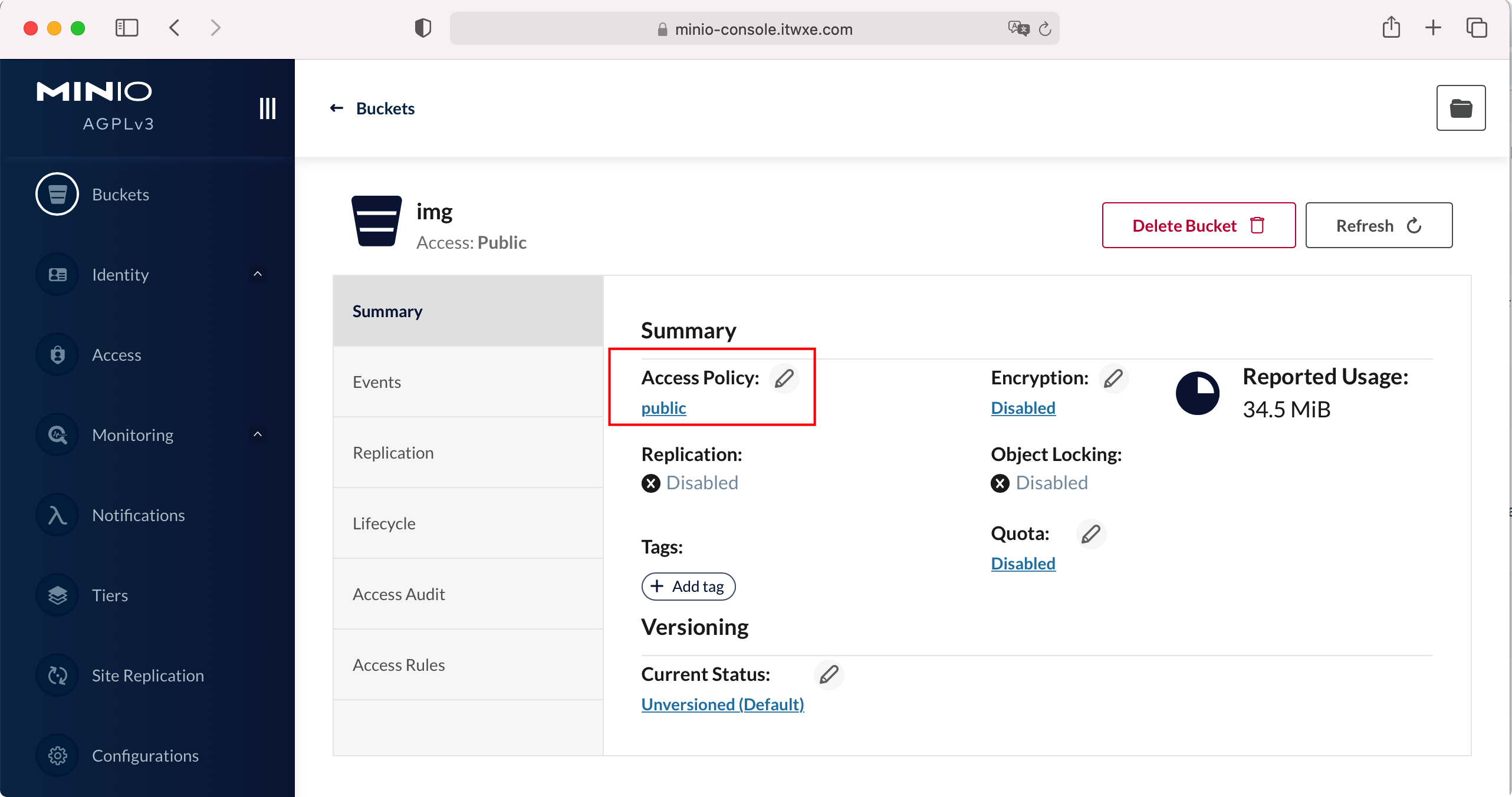
Java代码上传图片
Java代码为个人定制使用,仅供参考,整体项目目录结构。
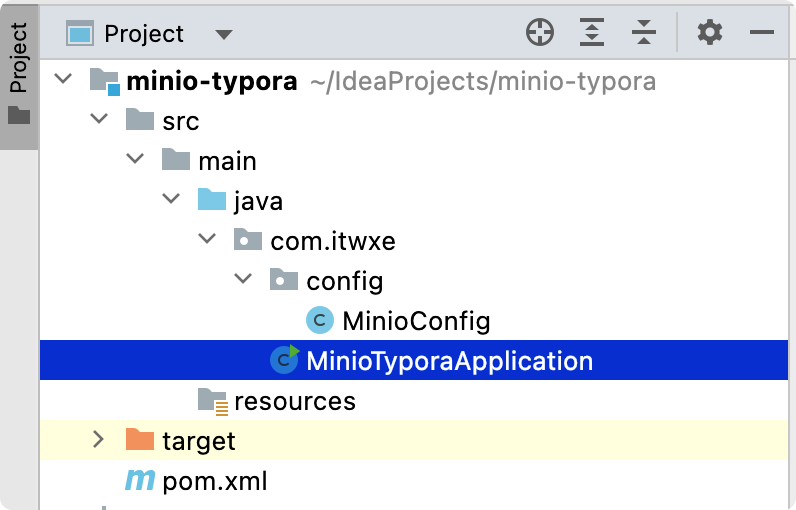
使用maven搭建Java项目,引入依赖,pom.xml如下。
<?xml version="1.0" encoding="UTF-8"?>
<project xmlns="http://maven.apache.org/POM/4.0.0"
xmlns:xsi="http://www.w3.org/2001/XMLSchema-instance"
xsi:schemaLocation="http://maven.apache.org/POM/4.0.0 http://maven.apache.org/xsd/maven-4.0.0.xsd">
<modelVersion>4.0.0</modelVersion>
<groupId>com.itwxe</groupId>
<artifactId>minio-typora</artifactId>
<version>1.0-SNAPSHOT</version>
<properties>
<maven.compiler.source>8</maven.compiler.source>
<maven.compiler.target>8</maven.compiler.target>
</properties>
<dependencies>
<!-- minio -->
<dependency>
<groupId>io.minio</groupId>
<artifactId>minio</artifactId>
<version>8.4.4</version>
</dependency>
</dependencies>
<build>
<finalName>${project.artifactId}</finalName>
<plugins>
<plugin>
<groupId>org.springframework.boot</groupId>
<artifactId>spring-boot-maven-plugin</artifactId>
<executions>
<execution>
<goals>
<goal>repackage</goal>
</goals>
</execution>
</executions>
</plugin>
</plugins>
</build>
</project>
增加配置类MinioConfig。
package com.itwxe.config;
/**
* @author itwxe
* @since 2022/9/29
**/
public class MinioConfig {
/**
* 请求地址,需修改成自己的服务地址
*/
public static final String ENDPOINT = "https://minio.itwxe.com";
/**
* 用户名,需修改为自己的用户名
*/
public static final String ACCESS_KEY = "admin";
/**
* 秘钥,需修改为自己的密码
*/
public static final String SECRET_KEY = "12345678";
/**
* 存储桶名称
*/
public static final String BUCKET = "img";
}
增加主类进行图片上传。
package com.itwxe;
import com.itwxe.config.MinioConfig;
import io.minio.MinioClient;
import io.minio.UploadObjectArgs;
import java.time.LocalDateTime;
import java.time.ZoneOffset;
/**
* @author itwxe
* @since 2022/9/29
**/
public class MinioTyporaApplication {
/**
* 博客图片子路径
*/
private static final String IMG_DIR = "blog";
public static void main(String[] args) {
try {
// 使用MinIO服务器平台、其访问密钥和密钥创建minioClient。
MinioClient minioClient = MinioClient.builder()
.endpoint(MinioConfig.ENDPOINT)
.credentials(MinioConfig.ACCESS_KEY, MinioConfig.SECRET_KEY)
.build();
// 博客文章唯一链接id
String blogPermalink = args[0];
if (blogPermalink.length() != 8) {
System.out.println("文章唯一id未设置!");
return;
}
// 循环上传图片
for (int i = 1; i < args.length; i++) {
String arg = args[i];
// 生成自定义文件名, 规则为博客唯一链接id_时间戳+随机2位数
String fileSuffix = arg.substring(arg.lastIndexOf("."));
String fileName = String.format("%s_%s%02d%s", blogPermalink, LocalDateTime.now().toInstant(ZoneOffset.of("+8")).toEpochMilli(), (int) (Math.random() * 100), fileSuffix);
// 上传图片
minioClient.uploadObject(UploadObjectArgs.builder()
.bucket(MinioConfig.BUCKET)
.object(String.format("/%s/%s", IMG_DIR, fileName))
.filename(arg)
.build());
// 打印出来的字符会返回给typora
System.out.println(String.format("%s/%s/%s/%s", MinioConfig.ENDPOINT, MinioConfig.BUCKET, IMG_DIR, fileName));
}
} catch (Exception e) {
e.printStackTrace();
} finally {
System.exit(0);
}
}
}
typora测试上传图片
为方便使用,使用mvn clean package打包成jar包,打开typora,偏好设置 -> 图像设置。
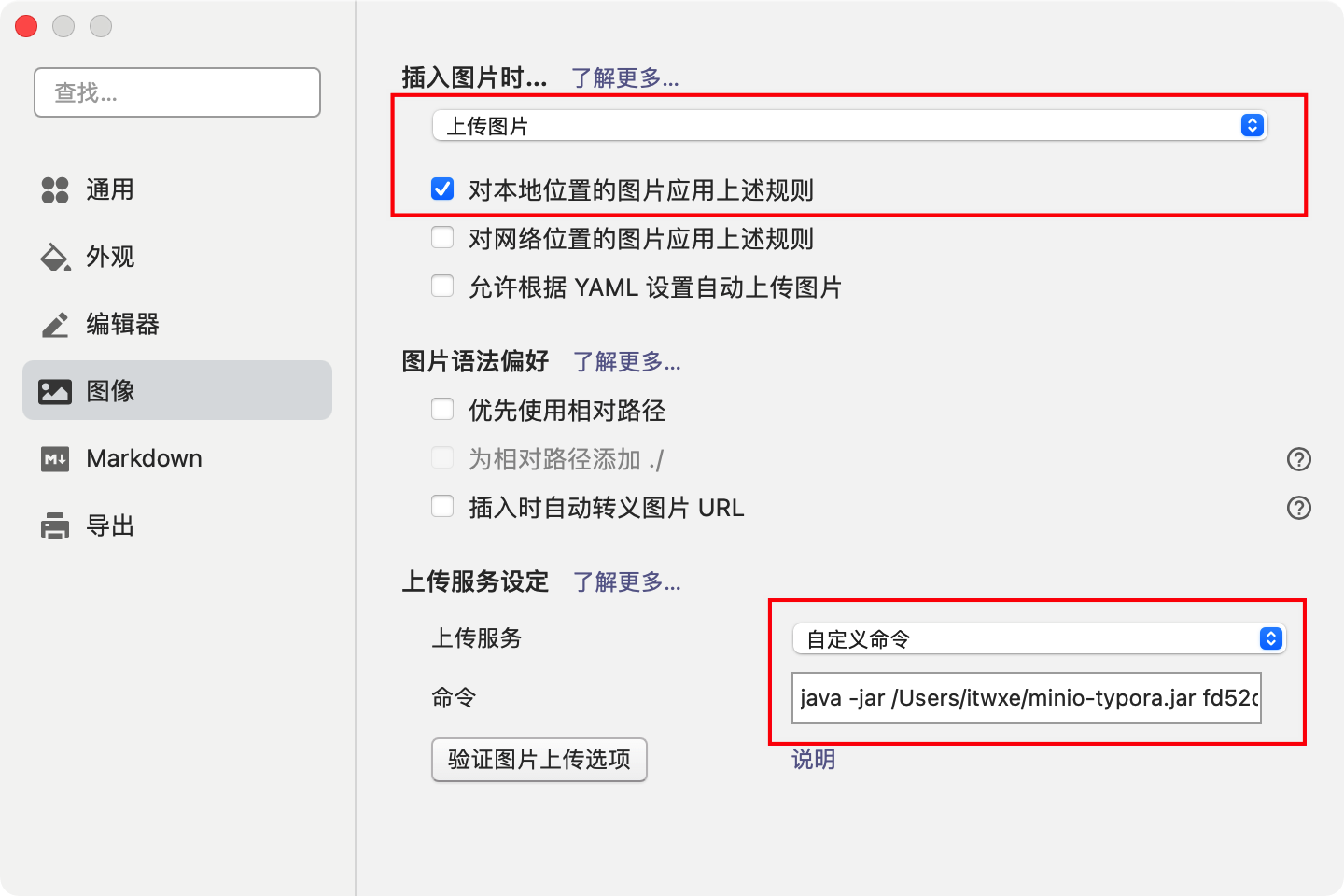
java -jar /Users/itwxe/minio-typora.jar fd52d52a
其中 /Users/itwxe/minio-typora.jar 为jar包路径,fd52d52a为小二个人定制的文章唯一id。
点击验证图片上传选项,正常返回测试路径,同时图片浏览器可以访问则代表成功。



